WhatsApp-keskustelun varmuuskopiointi: WhatsApp-viestien varmuuskopiointi Android-mobiililaitteissa ja iPhonessa
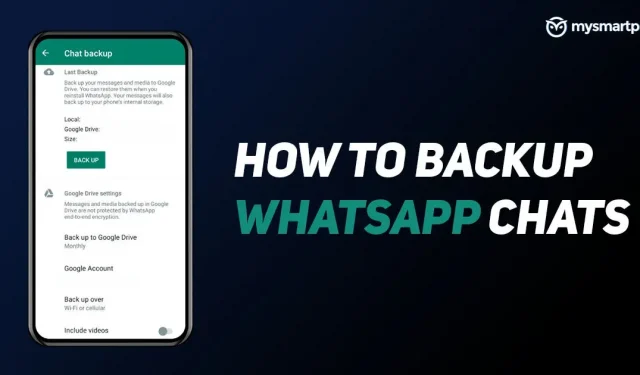
Whatsapp on yksi käytetyimmistä sovelluksista viestimiseen ystävien, perheen, työtovereiden jne. kanssa. Viestisovellusta käytetään laajalti myös virallisten viestien lähettämiseen asiakkaille, pomolle jne. Siksi on erittäin tärkeää pitää varmuuskopiot kaikista chatit, valokuvat, videot ja muut asiat varmuuden vuoksi. Onneksi WhatsAppin avulla on helppo varmuuskopioida kaikki viestisi, valokuvasi, asiakirjasi ja paljon muuta pilveen. Voit varmuuskopioida WhatsApp-keskustelut helposti Google Driveen ja iCloud-tallennustilaan. Tässä artikkelissa opastamme sinua varmuuskopioimaan WhatsApp-keskustelun Androidilla ja iPhonella muutamalla yksinkertaisella vaiheella. Joten ilman aikaa, aloitetaan.
Kuinka varmuuskopioida WhatsApp-viestit Androidissa?
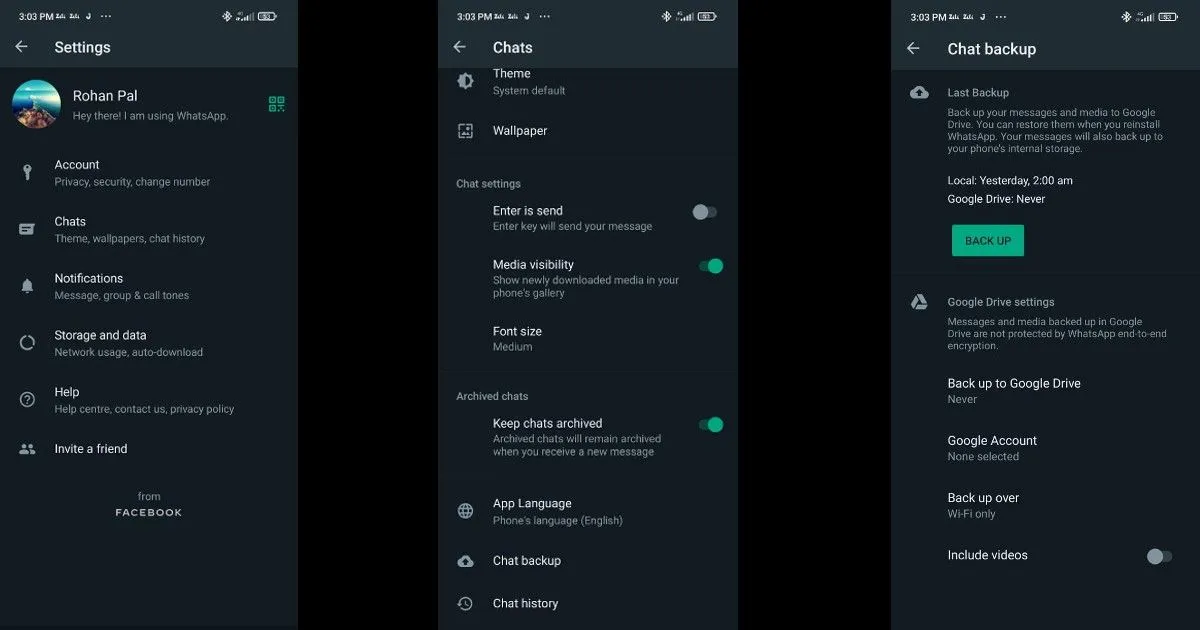
WhatsAppin avulla voit varmuuskopioida kaikki keskustelut, viestit, videot, asiakirjat ja paljon muuta Android-laitteilla. Sinun tarvitsee vain saada ilmaista tallennustilaa Google Drivessasi, ja sovellus hoitaa itse loput. Tässä on mitä sinun on tehtävä varmuuskopioidaksesi WhatsApp-keskustelut Android-älypuhelimellasi:
- Avaa WhatsApp-sovellus Android-älypuhelimellasi.
- Napsauta ”Asetukset”-kuvaketta ja siirry ”Chatit”-osioon.
- Siellä sinun on napsautettava Chat Backup ja sitten Google Drive Backup.
- Seuraavaksi sinun on valittava varmuuskopiointitaajuus. Voit valita eri vaihtoehdoista, kuten päivittäin, viikoittain, kuukausittain ja manuaalisesti.
- Napsauta sen jälkeen Google-tiliä ja valitse tili, johon haluat varmuuskopioida chat-historiasi. Voit myös lisätä varmuuskopiotilisi uuteen Google-tiliin.
- Sinun on sitten valittava, haluatko varmuuskopioida viestisi verkon vai Wi-Fi-yhteyden kautta. On aina parasta varmuuskopioida keskustelut Wi-Fi-yhteydellä.
Tämän ansiosta voit helposti varmuuskopioida tiedot Android-älypuhelimellasi.
Kuinka varmuuskopioida WhatsApp-viestit iPhonessa?
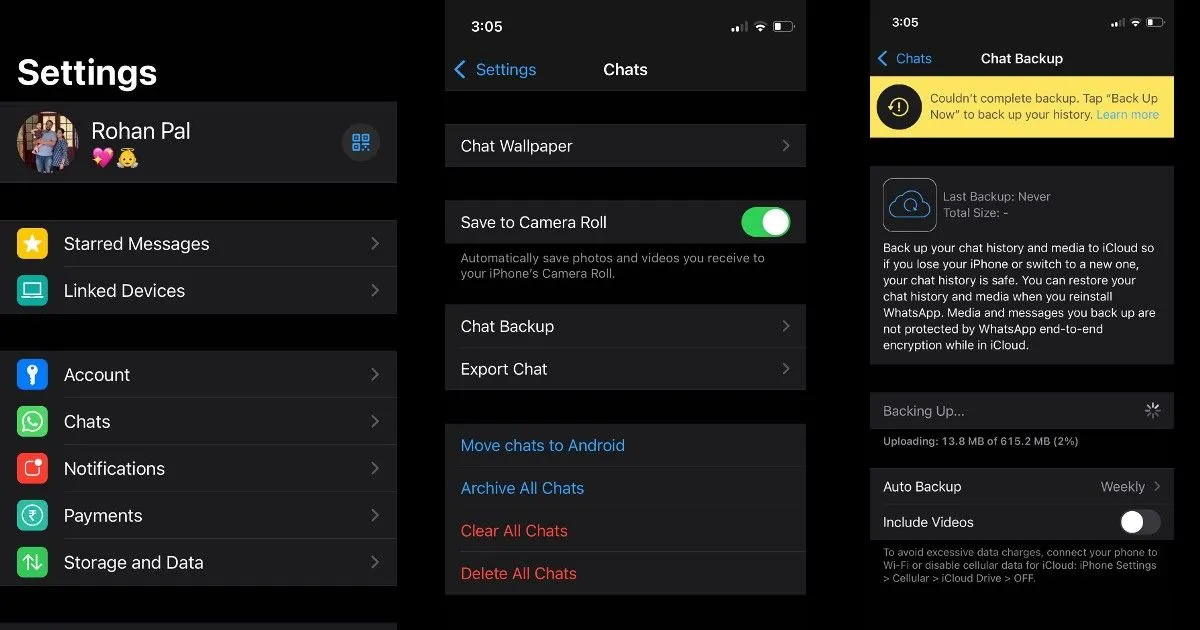
WhatsAppin avulla voit myös varmuuskopioida WhatsApp-viestejä pilveen. Tässä tapauksessa se kuitenkin tallennetaan iCloudiin, ei Google Driveen. Voit tehdä sen seuraavasti:
- Avaa WhatsApp-sovellus iPhonessa ja siirry ”Asetukset”-kuvakkeeseen.
- Napsauta Chat-vaihtoehtoa ja siirry sitten Chat Backup -kohtaan.
- Napsauta vain ”Varmuuskopioi” ladataksesi kaikki keskustelusi, valokuvasi ja paljon muuta iCloud-tallennustilaan.
Vaihtoehtoisesti voit myös ottaa automaattiset päivitykset käyttöön napsauttamalla Automaattinen lataus ja kirjautumalla sitten iCloud-tilillesi. Tästä valikosta voit myös ladata videoita vai ei.
Kuinka viedä whatsapp-chat Androidille?
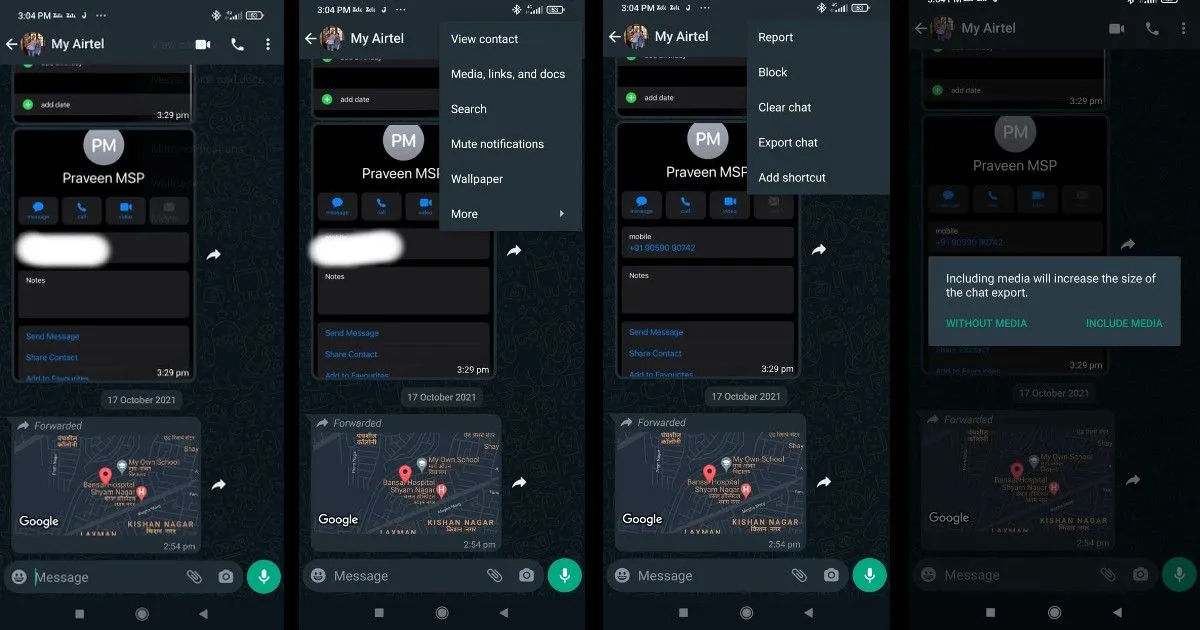
Jos et halua varmuuskopioida kaikkia keskustelujasi tai viestejäsi Google Driveen, WhatsApp antaa sinulle mahdollisuuden viedä tietyt keskustelut sovelluksesta. Voit tehdä sen seuraavasti:
- Avaa WhatsApp-sovellus Android-laitteellasi ja siirry chatiin, jonka haluat viedä.
- Napsauta kolmea pistettä näytön oikeassa yläkulmassa.
- Sieltä sinun täytyy napauttaa ”Lisää” ja sitten ”Vie keskustelu”. Näkyviin tulee ponnahdusviesti, jossa sinua pyydetään viemään keskustelu median kanssa tai ilman sitä. Valitse haluamasi vaihtoehto.
- Sen jälkeen voit jakaa vientikeskustelun sähköpostitse ja muilla tavoilla.
- Voit lähettää sähköpostin chat-historian liitteenä asiakirjana txt-muodossa.
Kuinka viedä WhatsApp-keskustelu iPhonessa?

Voit myös viedä WhatsApp-chatin iPhonesta. Voit tehdä sen seuraavasti:
- Avaa WhatsApp-sovellus iPhonessa ja napsauta keskustelua, johon haluat käyttää Expo0rt-palvelua.
- Napsauta Profiili ja vieritä viimeiseen. Siellä näet vaihtoehdon ”Vie chat”. Klikkaa sitä.
- Sinua kehotetaan viemään keskustelu median kanssa tai ilman sitä. Valitse haluamasi vaihtoehto.
- Näet sitten vaihtoehdon jakaa viety chat tai voit myös tallentaa tiedoston jakaaksesi myöhemmin.
Kuinka paljon tilaa WhatsApp vie Google Drivessa?
Jos uskot, että WhatsApp-varmuuskopiointi kuluttaa Google Drive -pilvitallennustilan, sinun ei tarvitse huolehtia mistään. Tämä johtuu siitä, että WhatsApp on selvästi maininnut, että WhatsApp-keskustelun varmuuskopiointi ei vie tilaa Google Drivessa. On kuitenkin tärkeää huomata, että mediatiedostoja ja viestejä, jotka varmuuskopioit Google Driveen, ei suojata WhatsAppin päästä päähän -salauksella.
Kuinka näen whatsapp-tallennustilan Google Drivessa?
No, ei ole suoraa tapaa nähdä kaikkia WhatsAppista Google Driveen varmuuskopioituja tietoja. Tämä johtuu ensisijaisesti siitä, että tiedot ovat päästä päähän -salattuja, mikä tarkoittaa, että et voi lukea niitä tietokoneellasi tai käyttämällä muita kolmannen osapuolen sovelluksia. Ainoa tapa käyttää WhatsApp-varmuuskopiota on palauttaa se WhatsApp-tilillesi. Voit kuitenkin nähdä, kuinka paljon tilaa WhatsApp-varmuuskopiointi on vienyt Google Drivessasi. Näin:
- Siirry kannettavalla tietokoneella osoitteeseen drive.google.com ja kirjaudu sisään Google-tililläsi.
- Kirjautumisen jälkeen näet yläkulmassa rataskuvakkeen. Napsauta sitä ja napsauta sitten ”Asetukset”.
- Siellä sinun on napsautettava sivupalkissa Sovellusten hallinta ja vieritä alas, kunnes löydät WhatsApp-kansion.
Tämän ansiosta voit nähdä kaiken WhatsAppin käyttämän tallennustilan Google Drivessa.
Usein kysytyt kysymykset (FAQ)
Voinko siirtää WhatsApp-varmuuskopion iCloudista Google Driveen?
Ei, et voi siirtää WhatsApp-varmuuskopiota iCloudista suoraan Google Driveen. Tämä johtuu siitä, että WhatsApp-varmuuskopio on tallennettu eri salauksilla iCloudiin ja Google Driveen, mikä tekee mahdottomaksi siirtää tietoja kahden pilvitallennustilan välillä.
Kuinka kauan WhatsApp-viestit pysyvät Google Drivessa?
WhatsAppin mukaan, jos et ole päivittänyt WhatsApp-varmuuskopiotietoja yli vuoteen, kaikki varmuuskopiot poistetaan automaattisesti Google Drivesta. Lisäksi joka kerta, kun luot Google Drive -varmuuskopion samalla Google-tilillä, edellinen varmuuskopio korvataan, eikä vanhaa Drive-varmuuskopiota voi palauttaa.



Vastaa